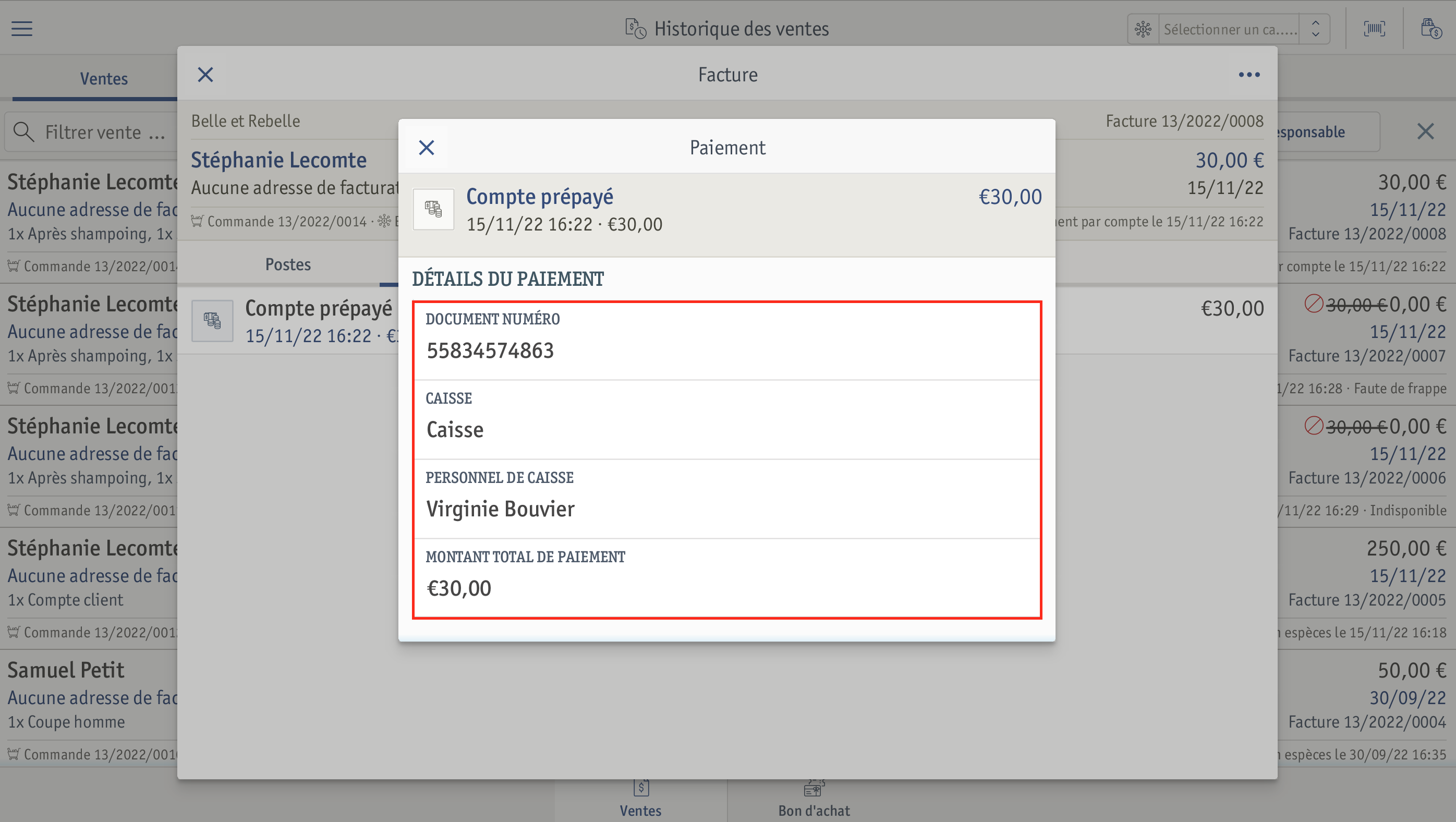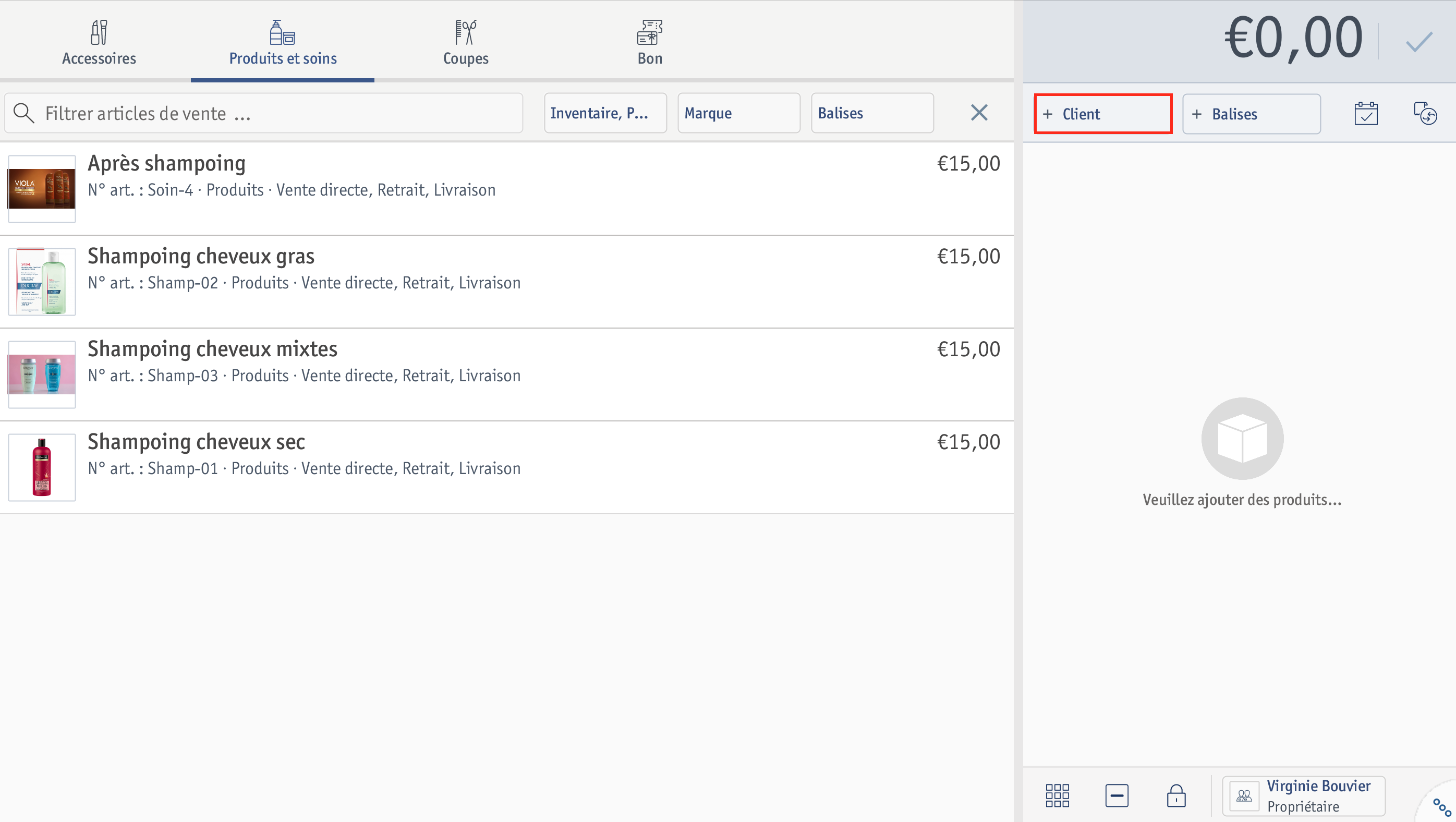 ⮕ La fenêtre Sélectionner client s’ouvre.
⮕ La fenêtre Sélectionner client s’ouvre.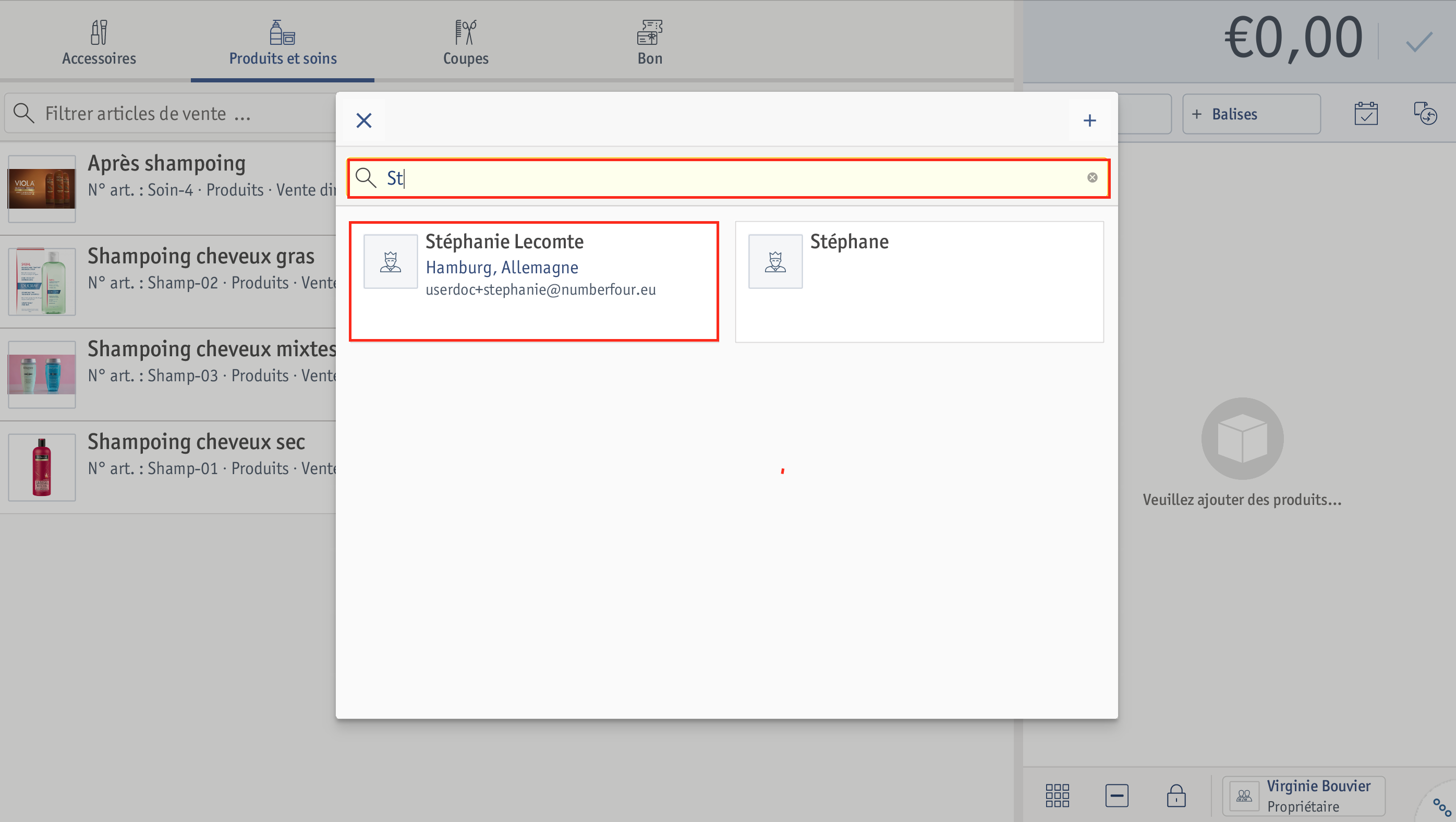 ⮕ Le client sélectionné sera affiché dans le champ dans le panier.
⮕ Le client sélectionné sera affiché dans le champ dans le panier.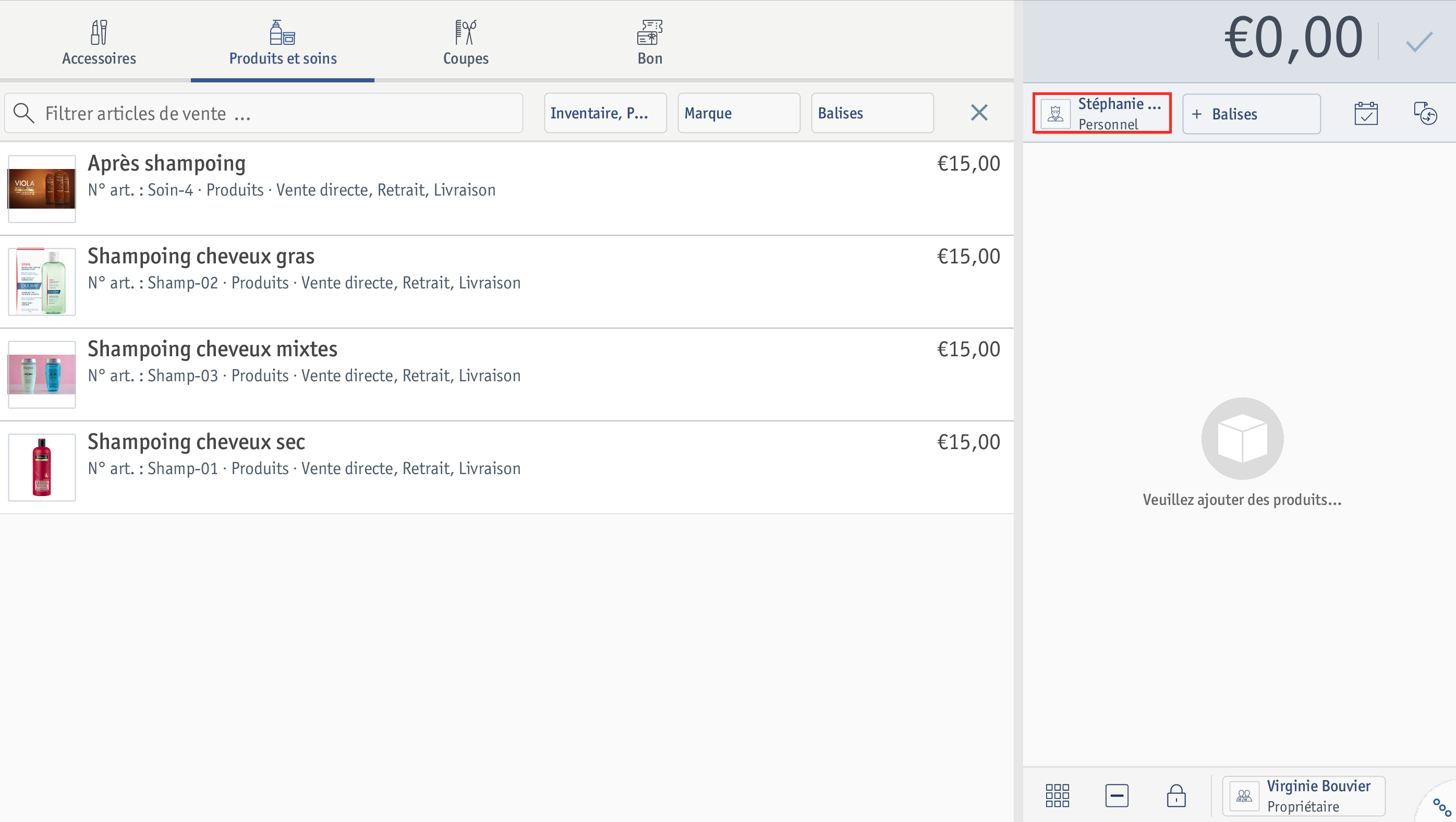
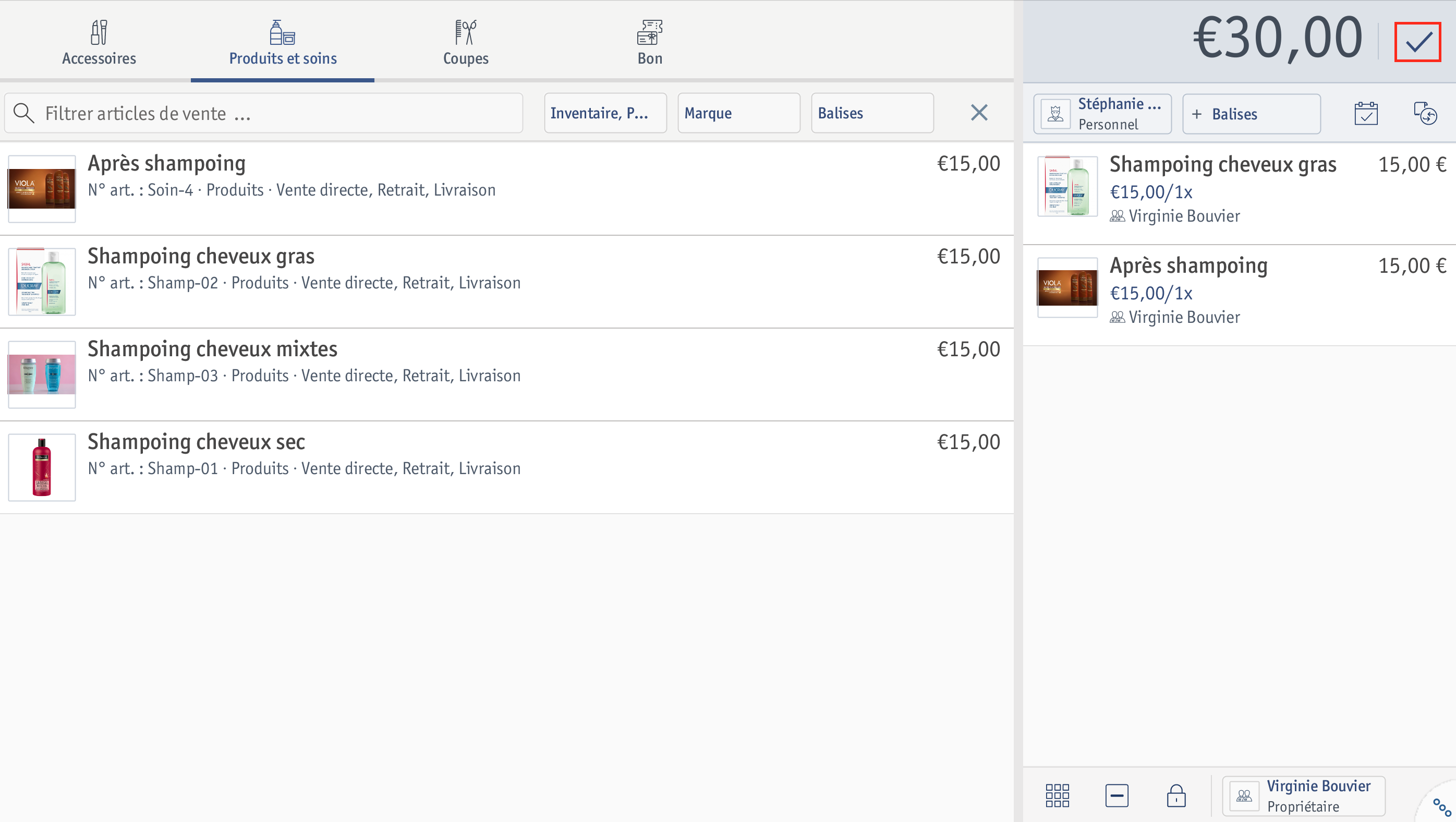 ⮕ La fenêtre Sélectionner mode de paiement s’ouvre.
⮕ La fenêtre Sélectionner mode de paiement s’ouvre. 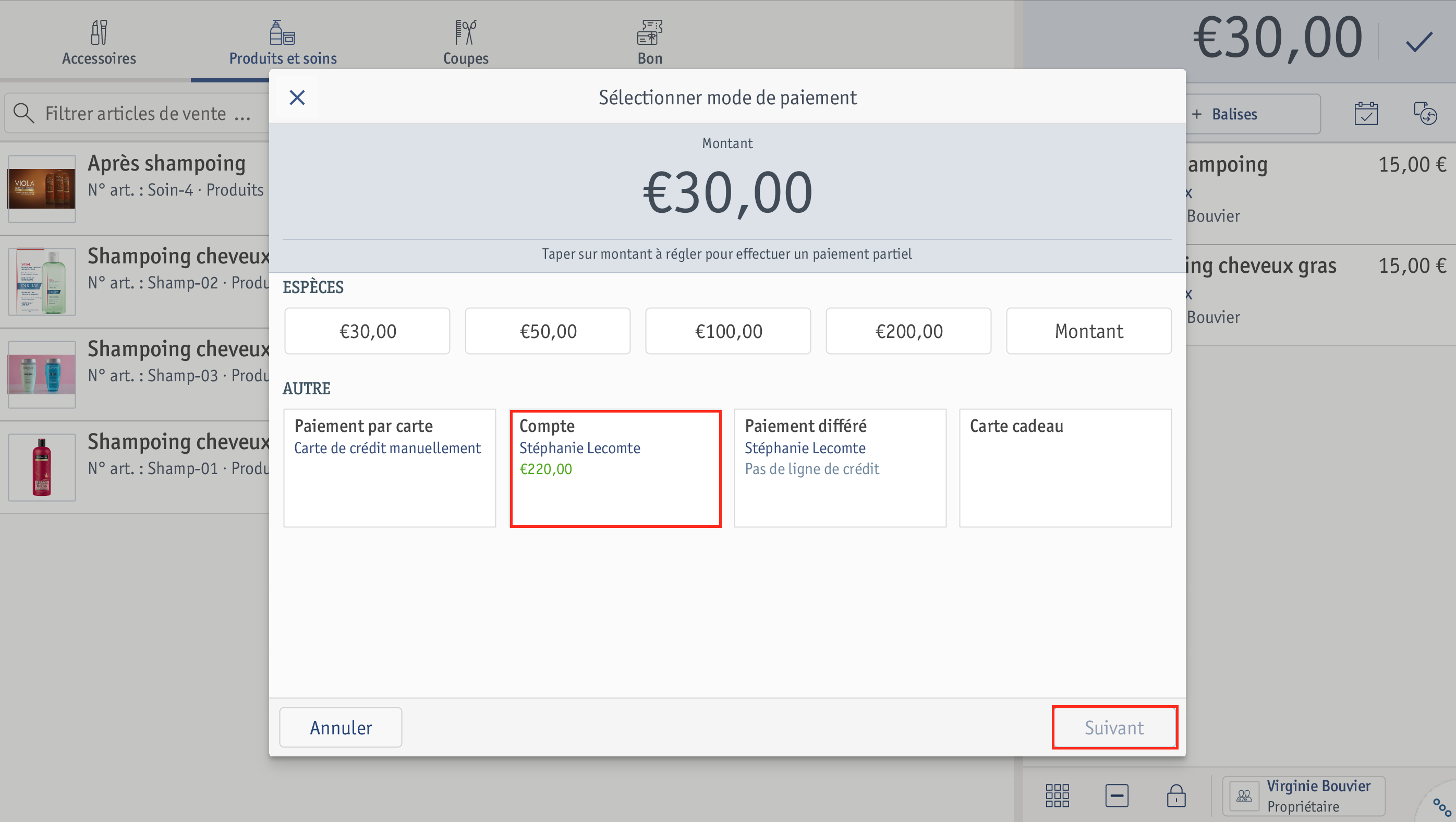 ⮕ La fenêtre Reçu s’ouvre.
⮕ La fenêtre Reçu s’ouvre.⮕ Le montant est débité du compte client.
Vos clients souhaitent payer leurs achats avec leur compte client ? enforePOS vous facilite la tâche. Nous vous expliquons dans ce guide d'utilisation comment procéder.
Conditions préalables
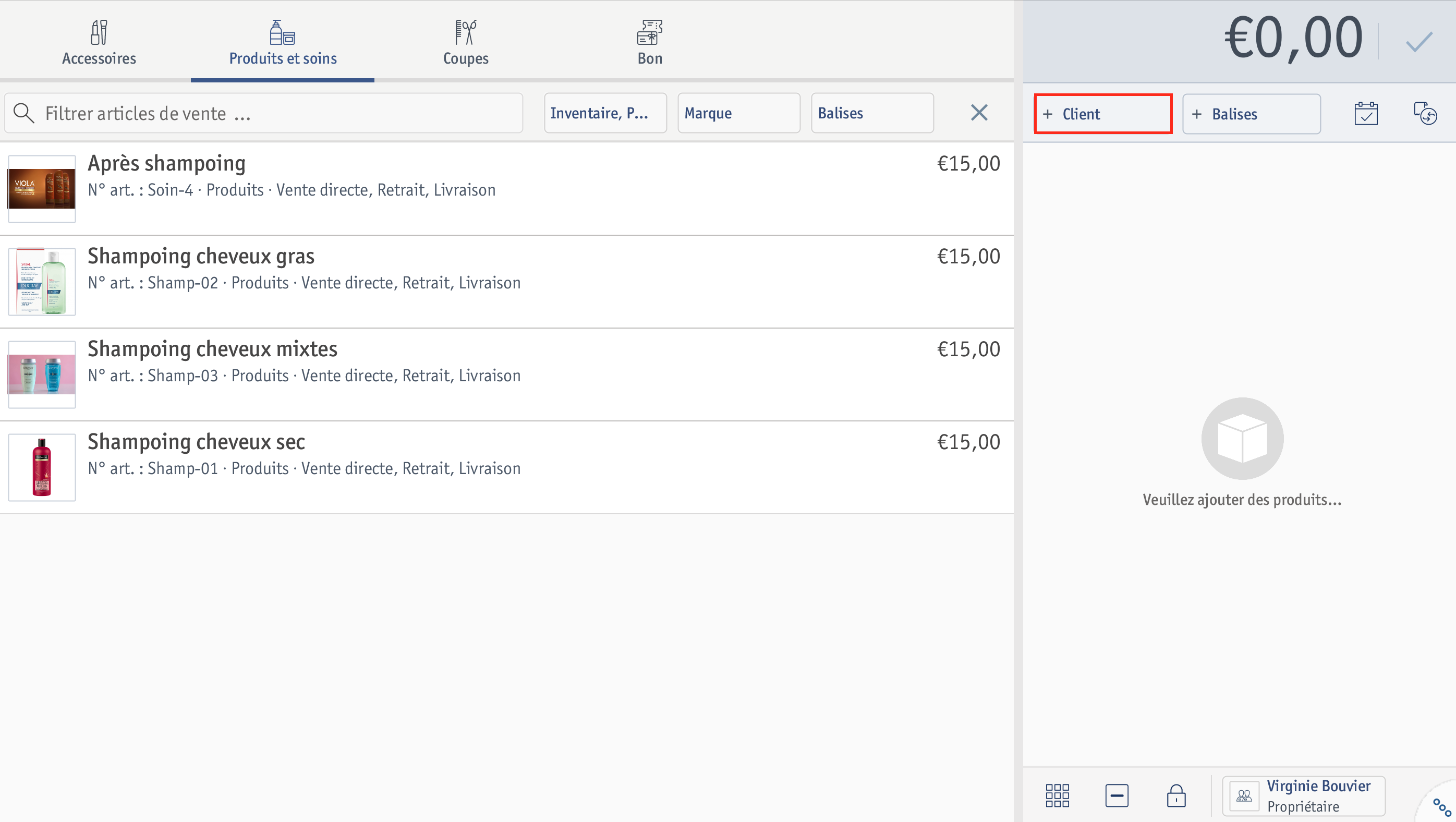 ⮕ La fenêtre Sélectionner client s’ouvre.
⮕ La fenêtre Sélectionner client s’ouvre.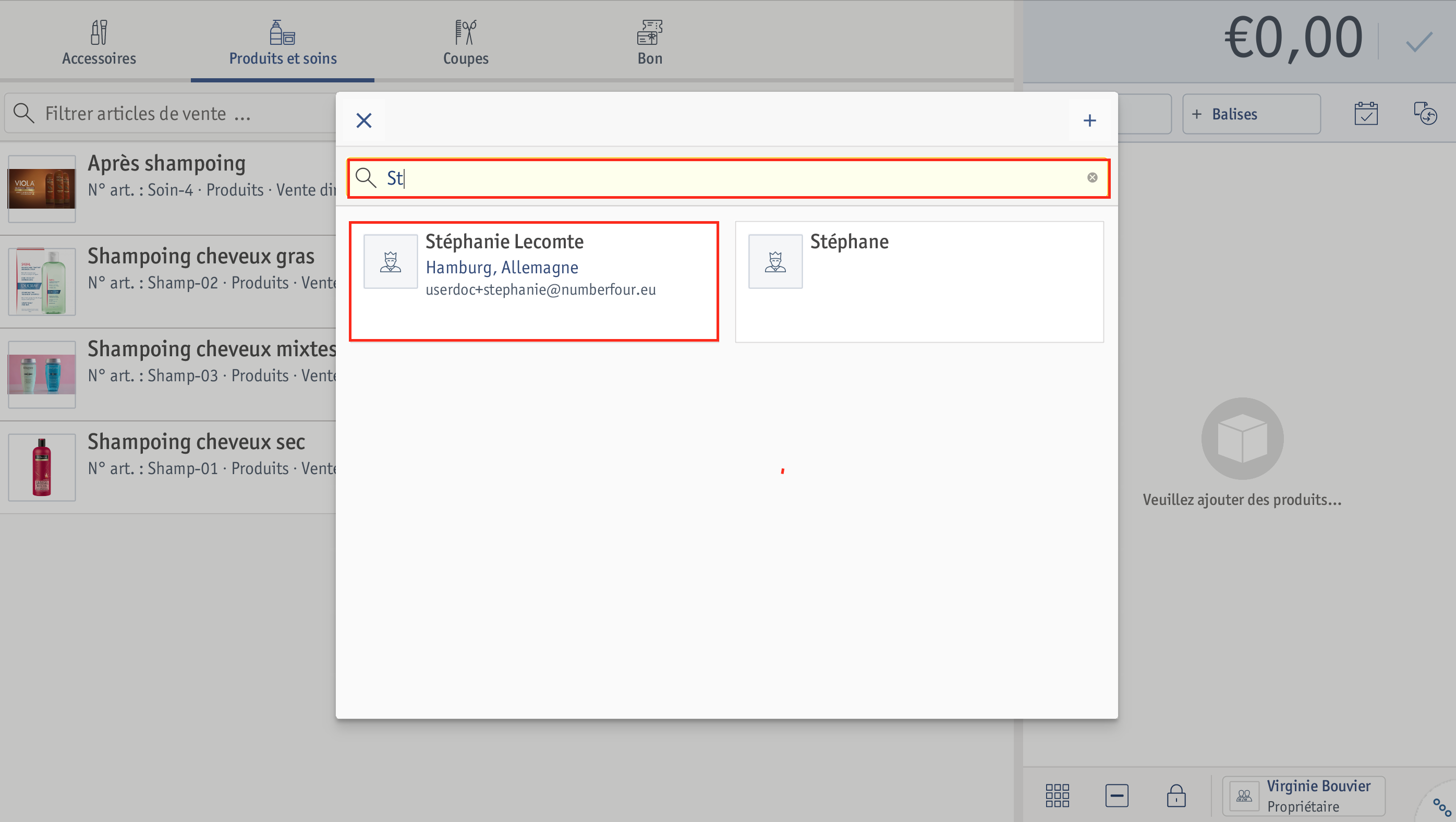 ⮕ Le client sélectionné sera affiché dans le champ dans le panier.
⮕ Le client sélectionné sera affiché dans le champ dans le panier.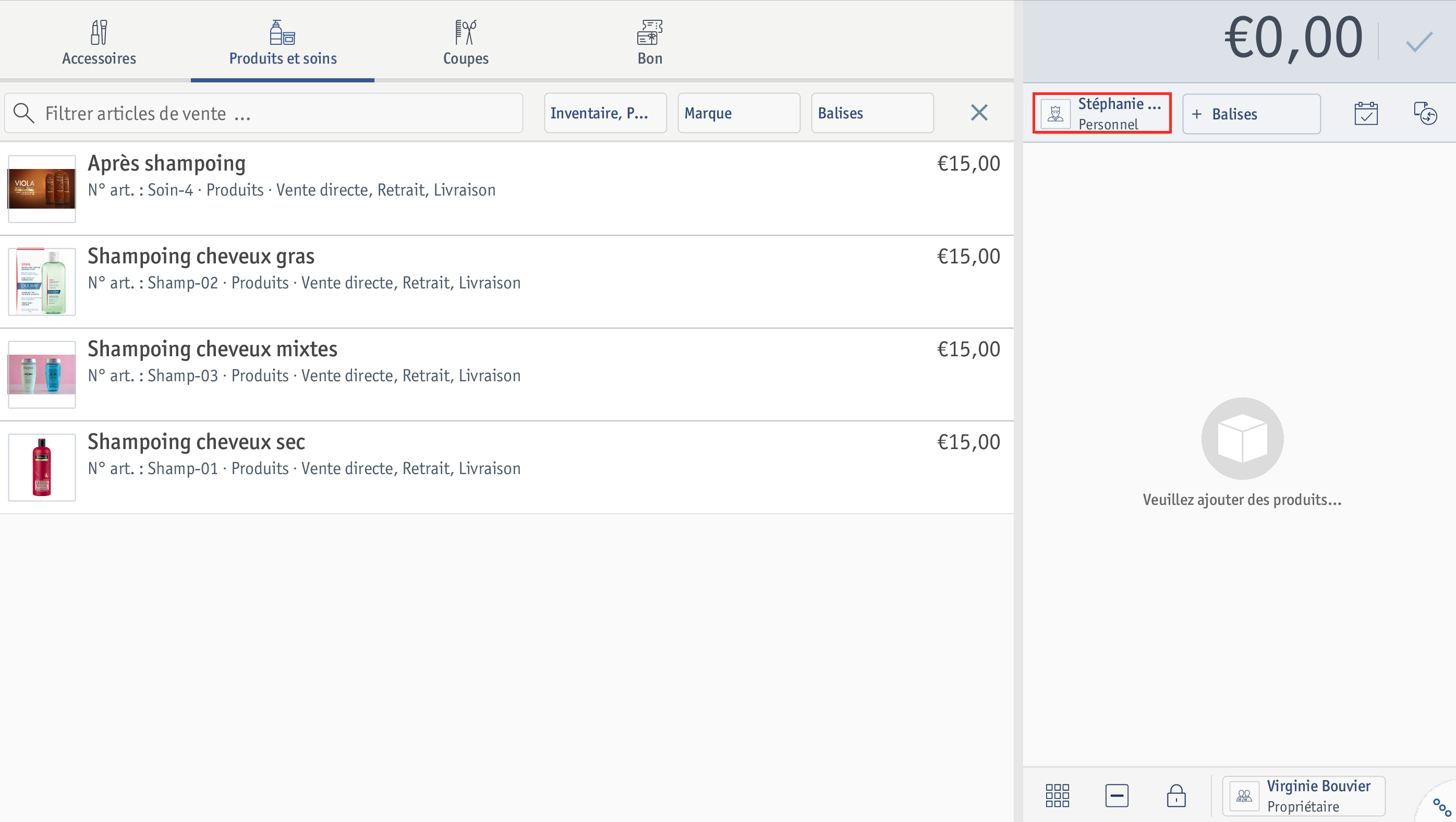
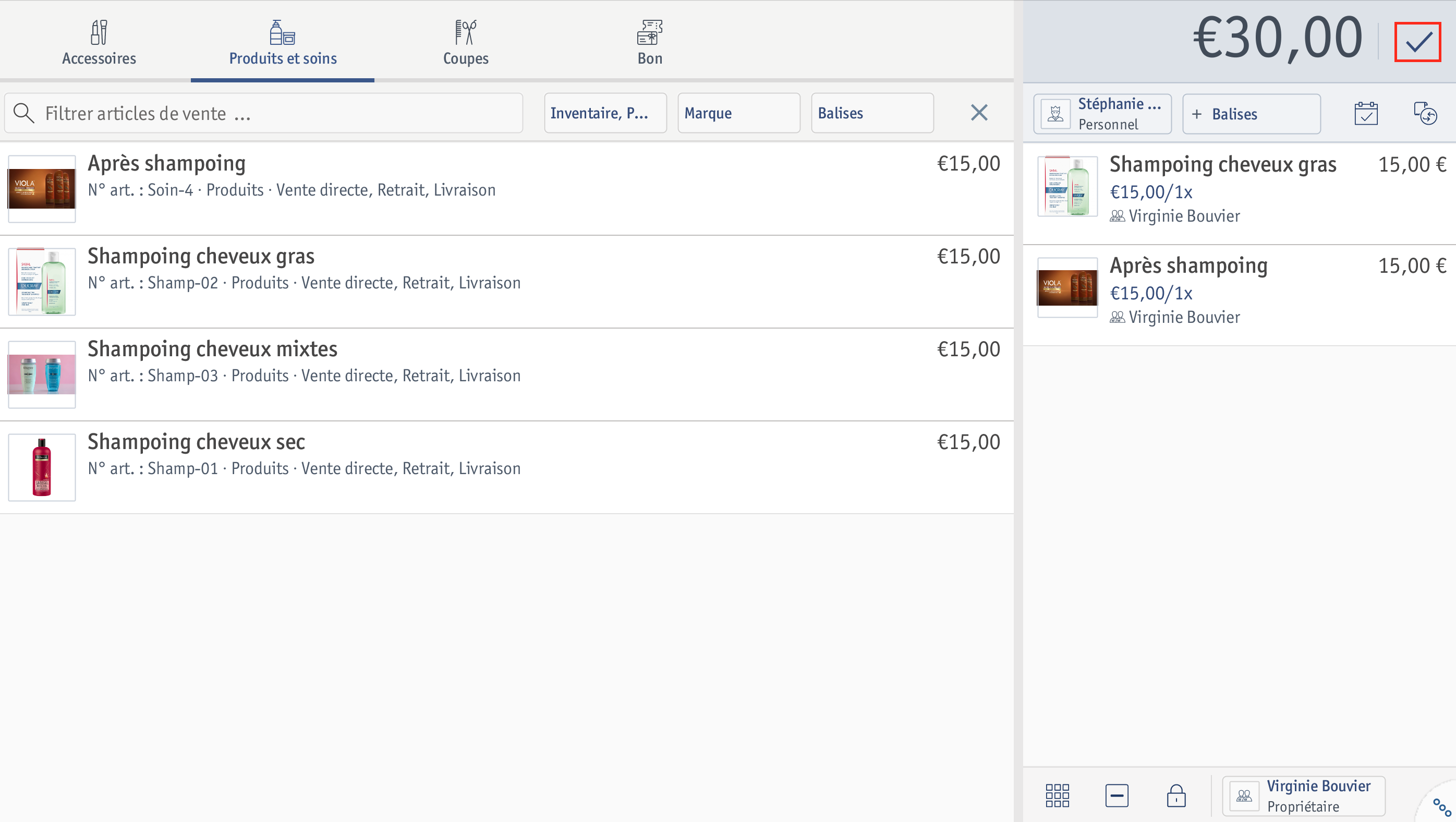 ⮕ La fenêtre Sélectionner mode de paiement s’ouvre.
⮕ La fenêtre Sélectionner mode de paiement s’ouvre. 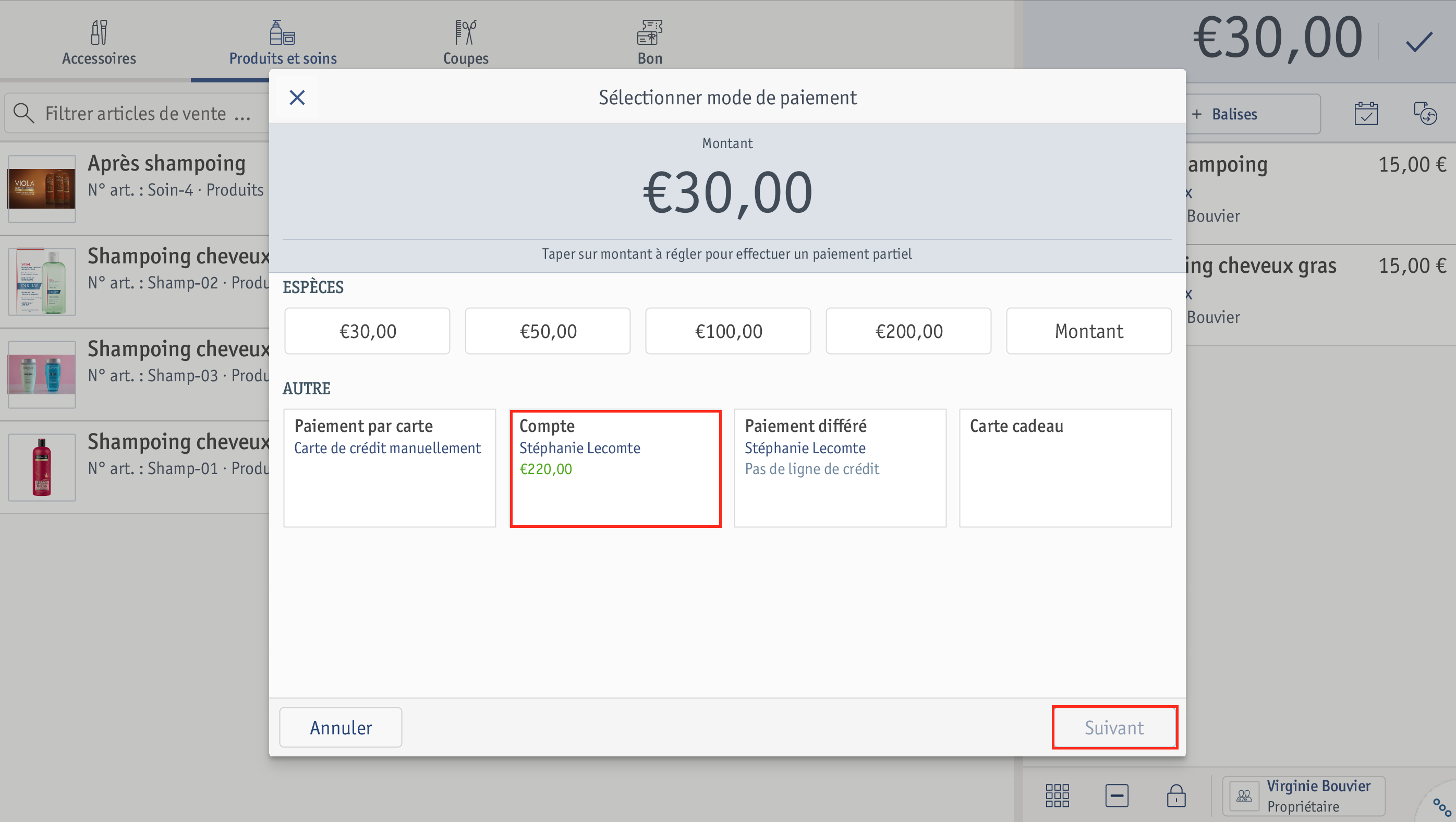 ⮕ La fenêtre Reçu s’ouvre.
⮕ La fenêtre Reçu s’ouvre.Dans l’historique des ventes, vous pouvez contrôler le mode de paiement de chaque facture.
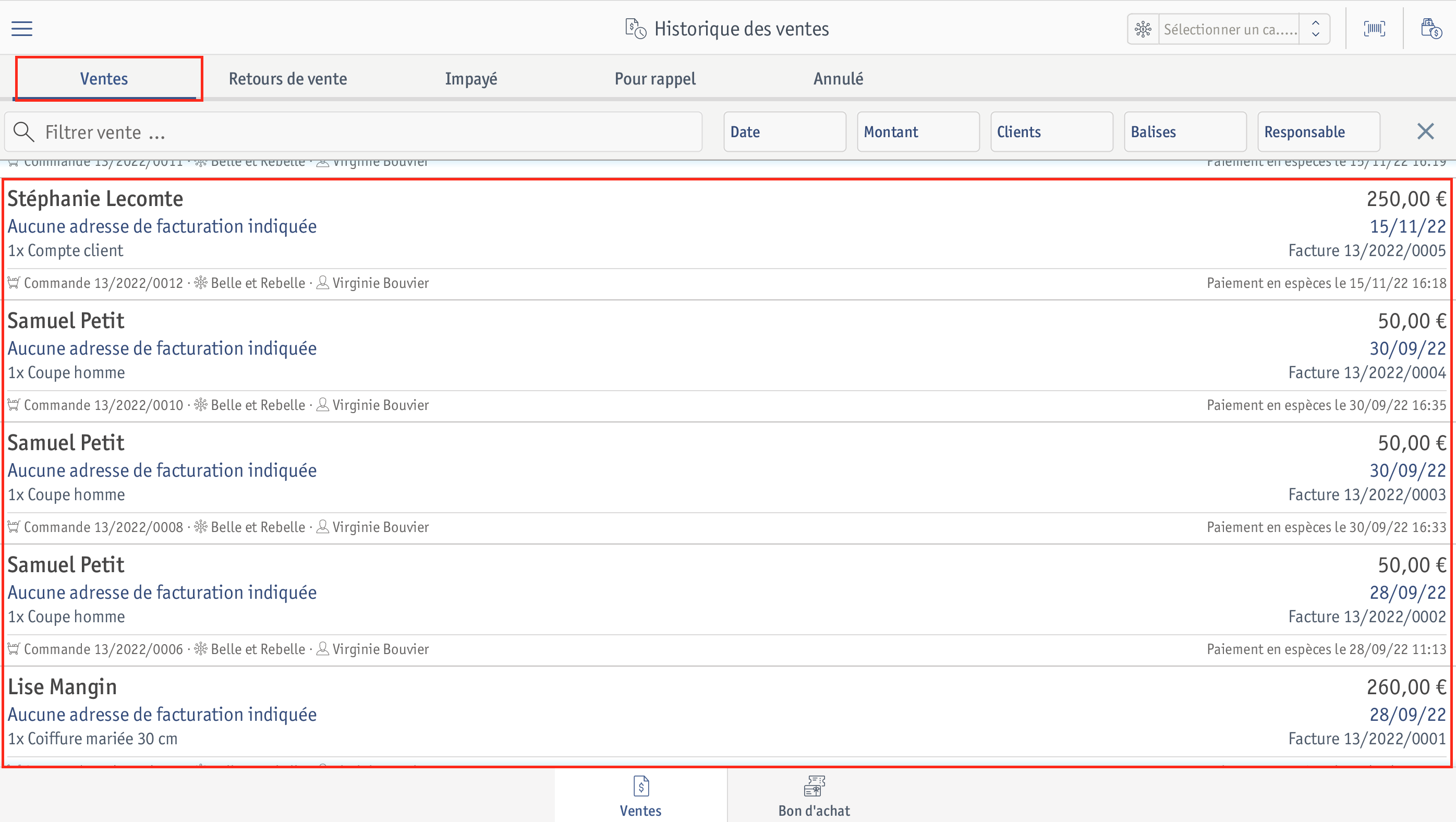
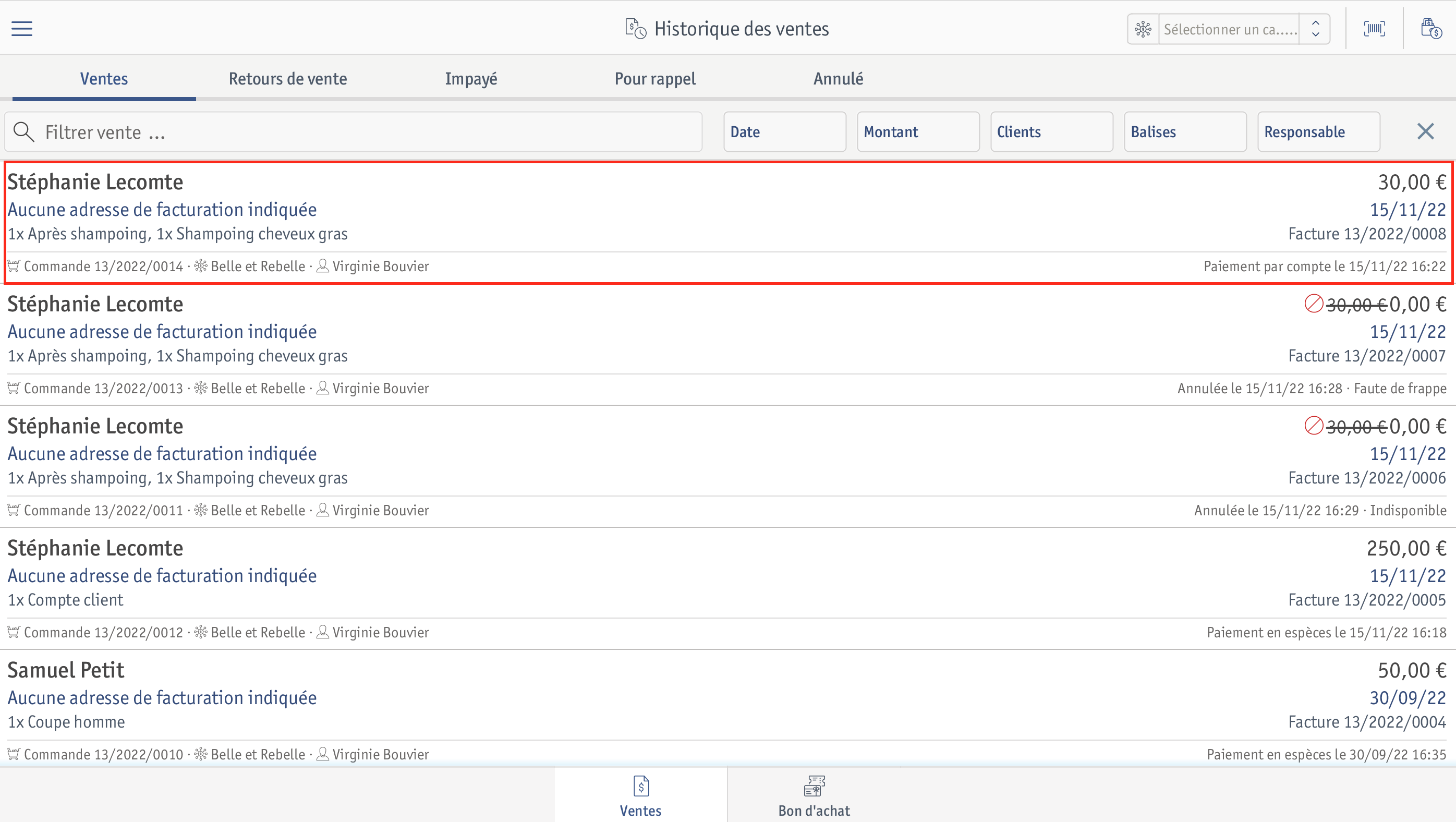 ⮕ La fenêtre Facture s’ouvre.
⮕ La fenêtre Facture s’ouvre. 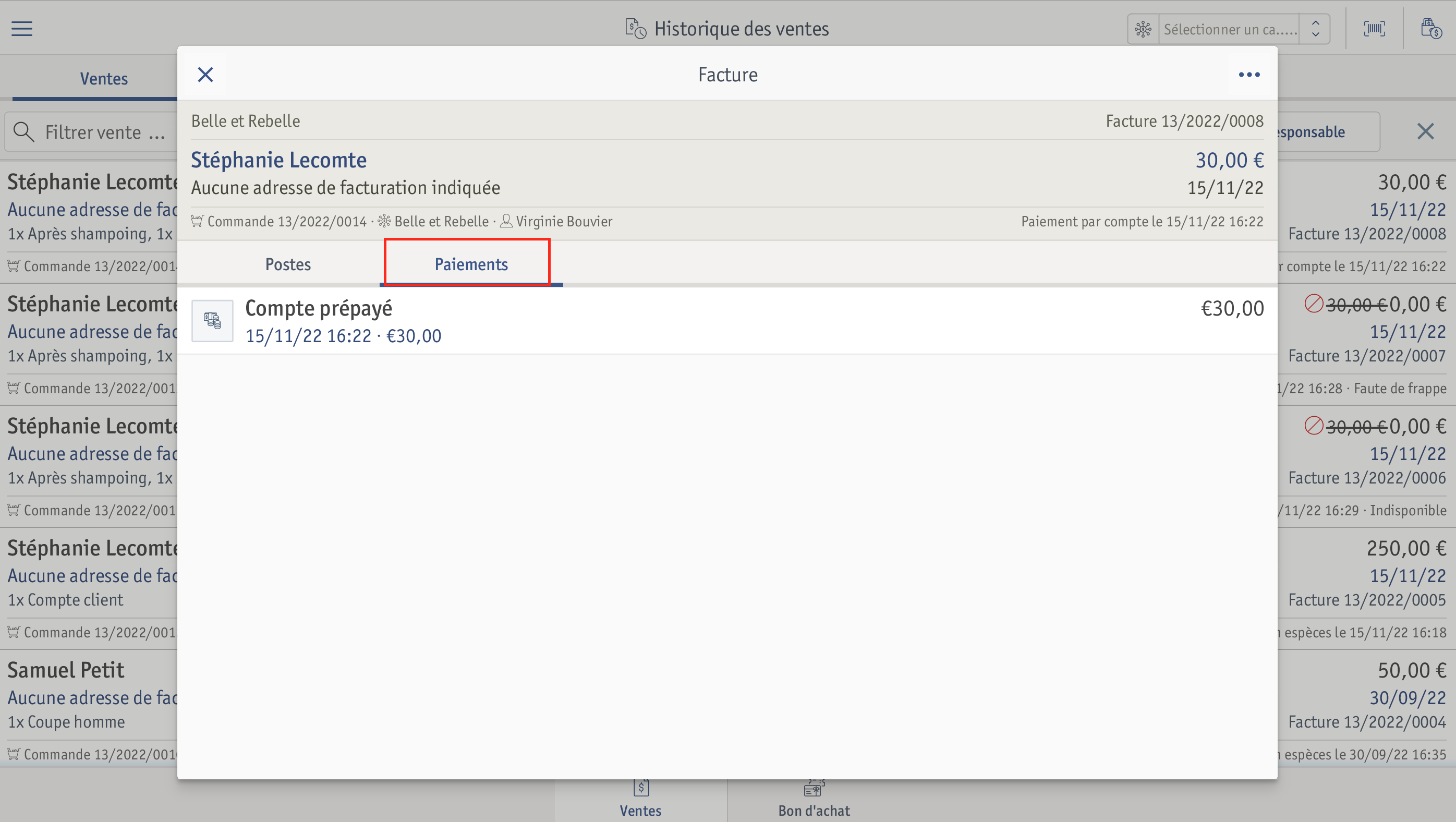 Les informations dans Compte prépayé montrent que la facture a été payée avec le compte client.
Les informations dans Compte prépayé montrent que la facture a été payée avec le compte client.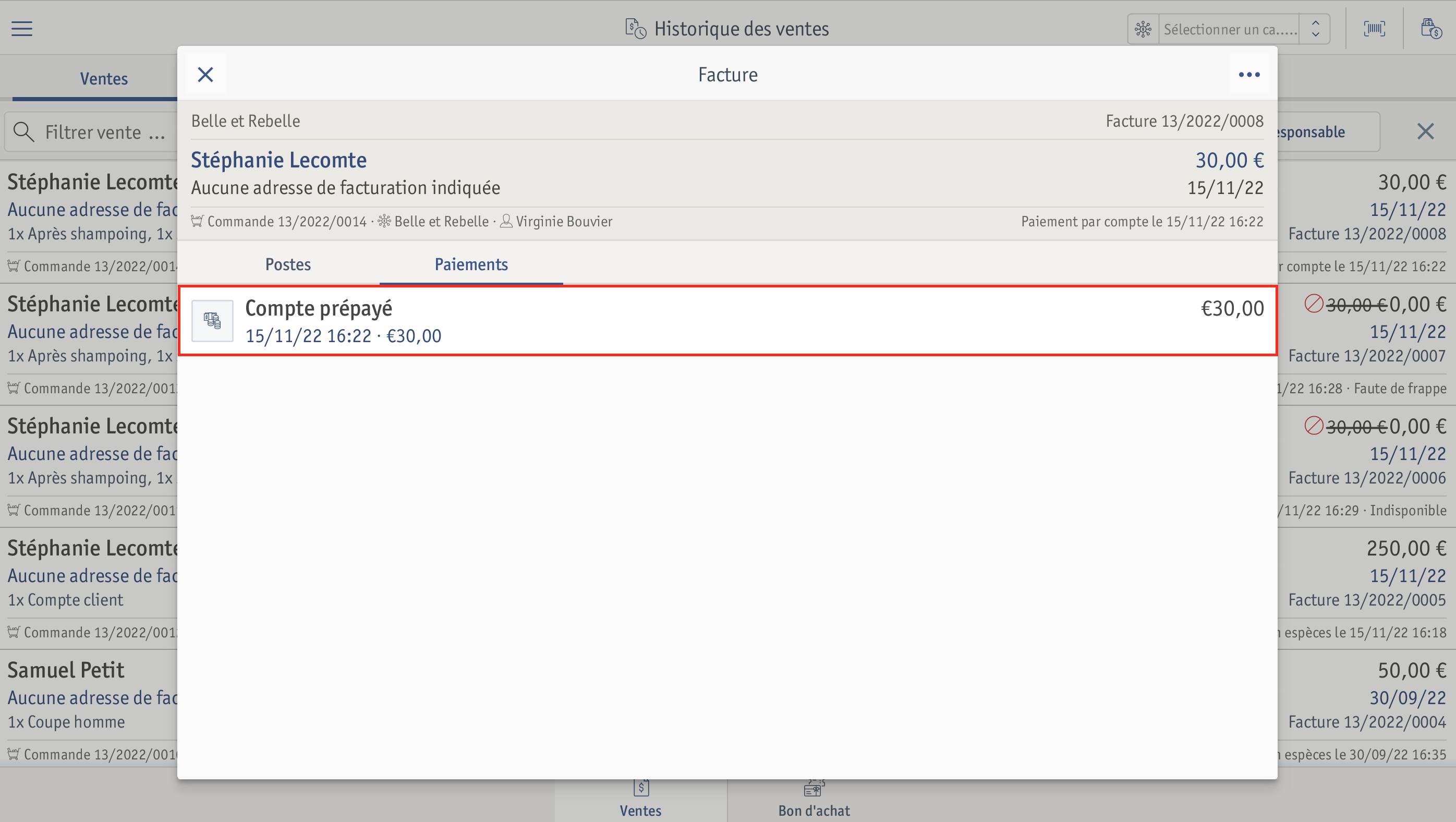 ⮕ La fenêtre Paiement s’ouvre. À cet endroit, vous pouvez consulter le numéro de reçu, la caisse et le personnel ayant procédé à l’encaissement ainsi que le montant payé.
⮕ La fenêtre Paiement s’ouvre. À cet endroit, vous pouvez consulter le numéro de reçu, la caisse et le personnel ayant procédé à l’encaissement ainsi que le montant payé.